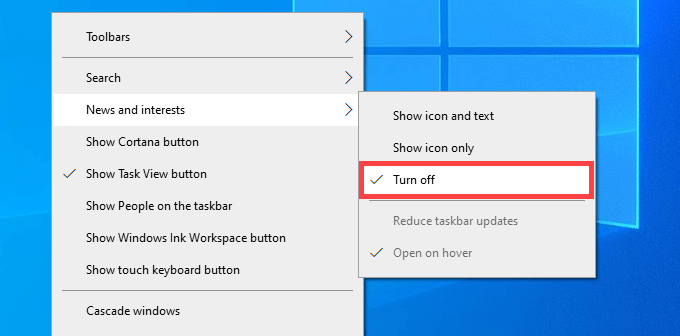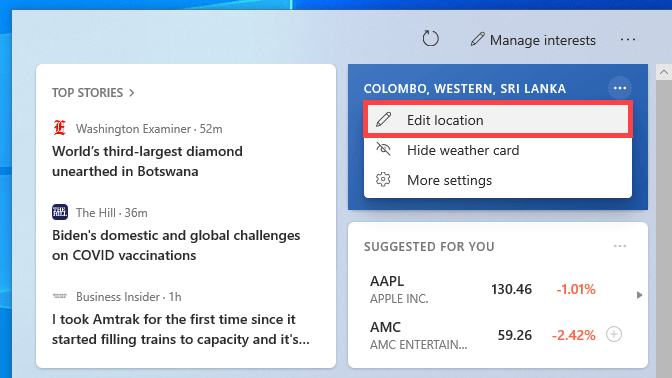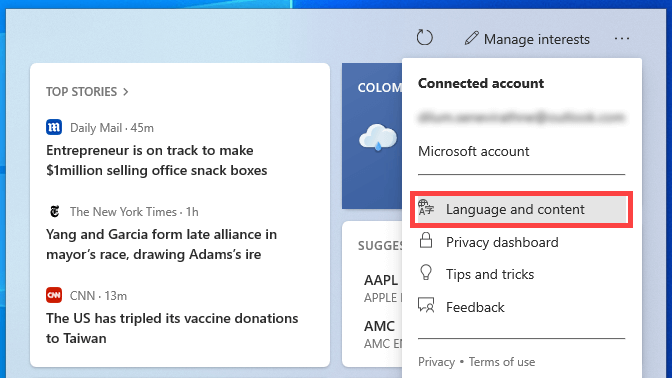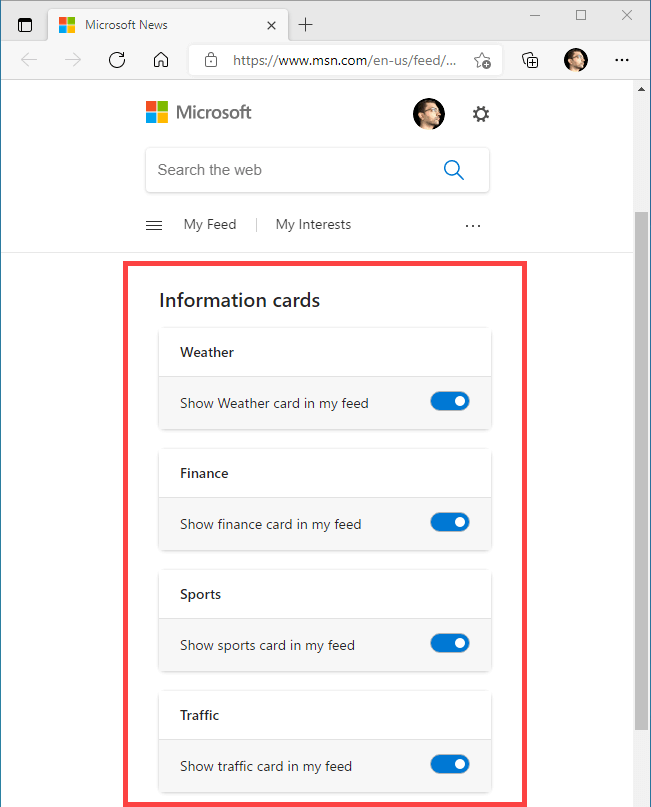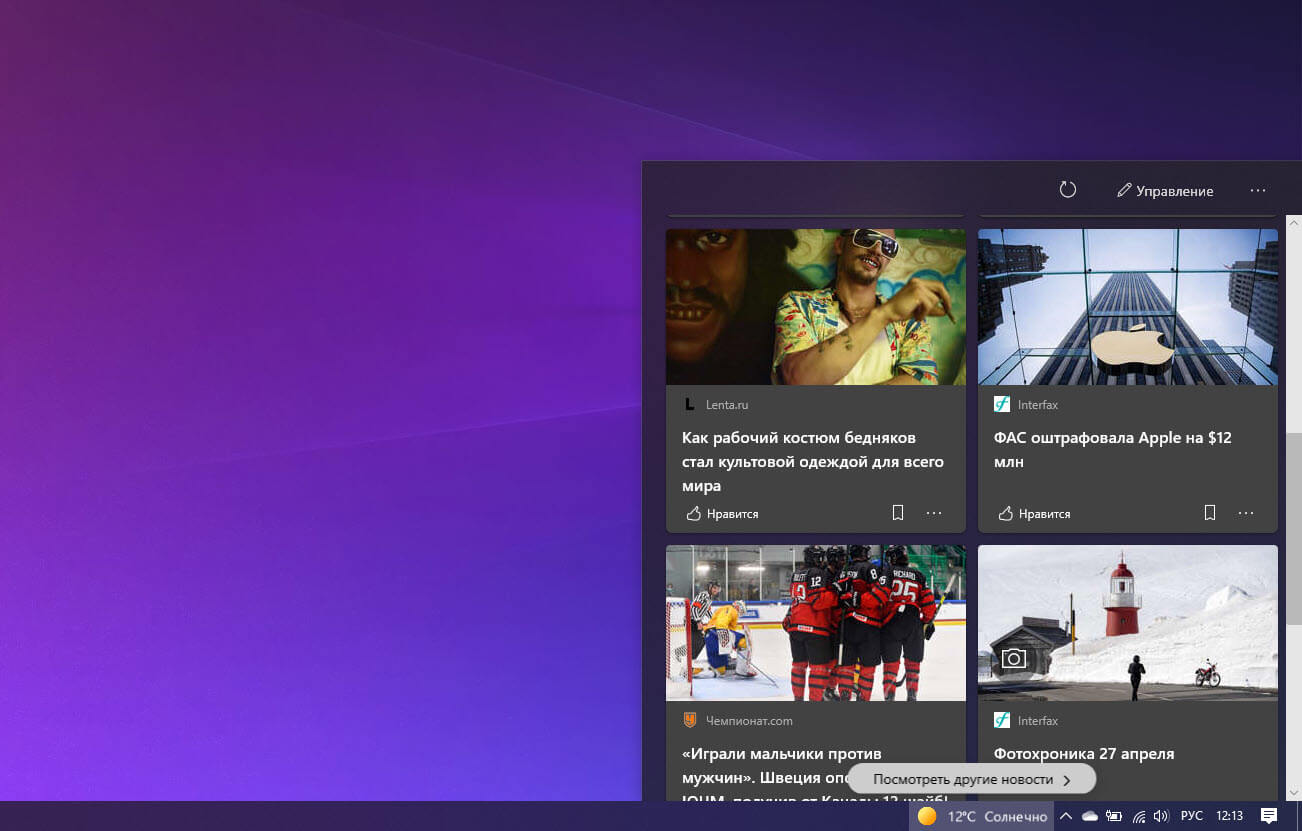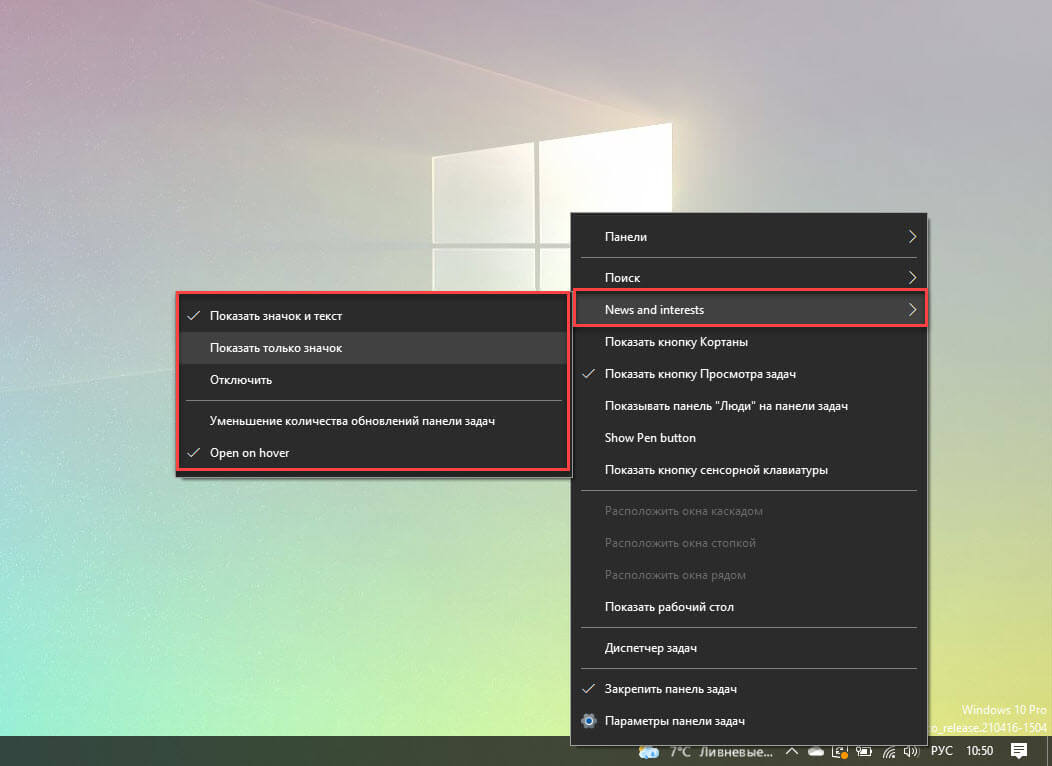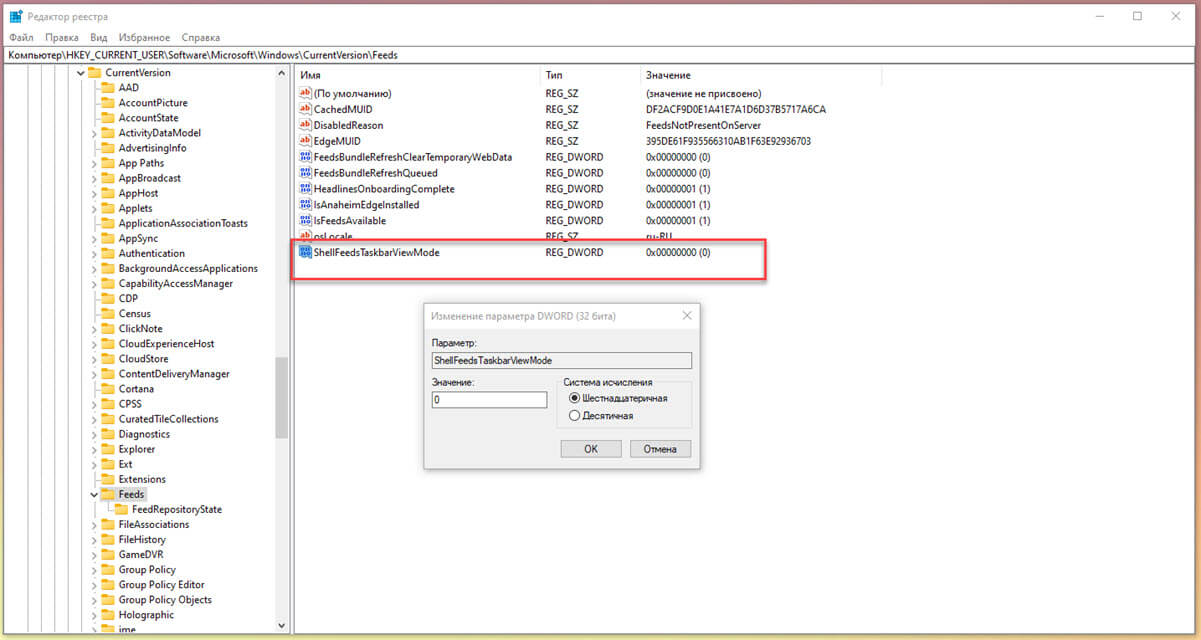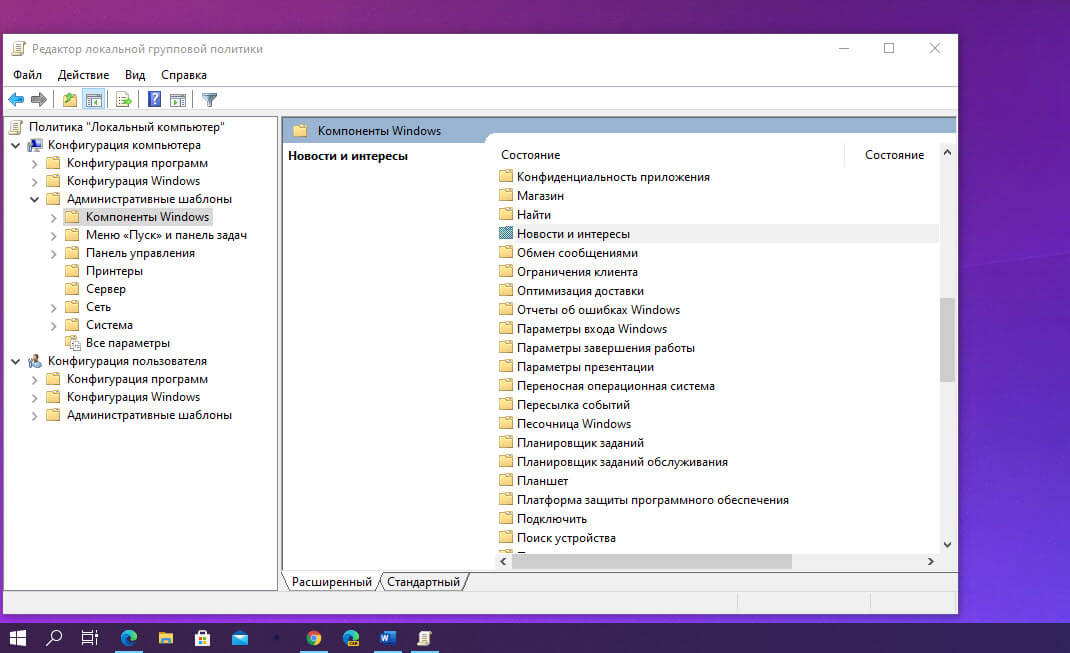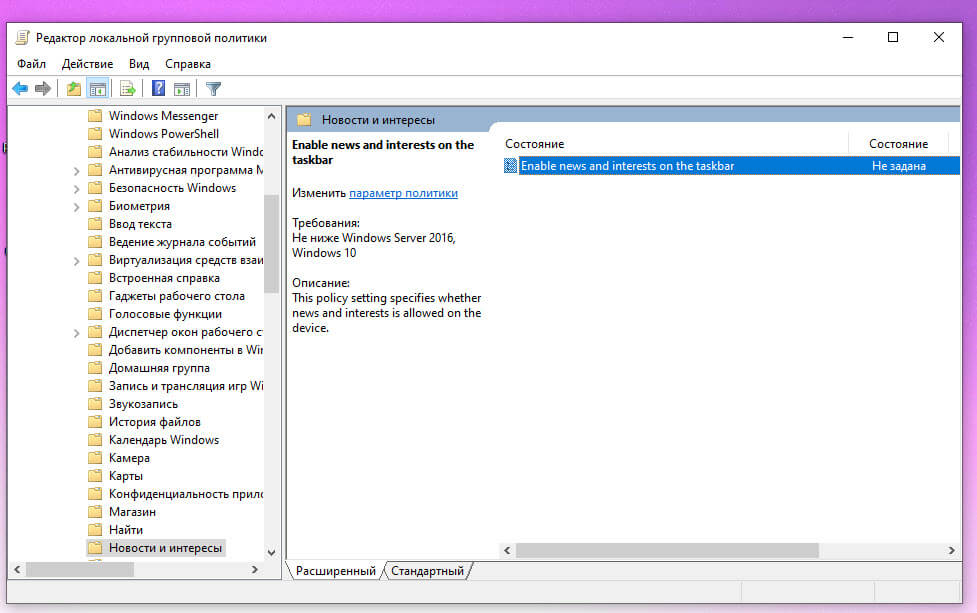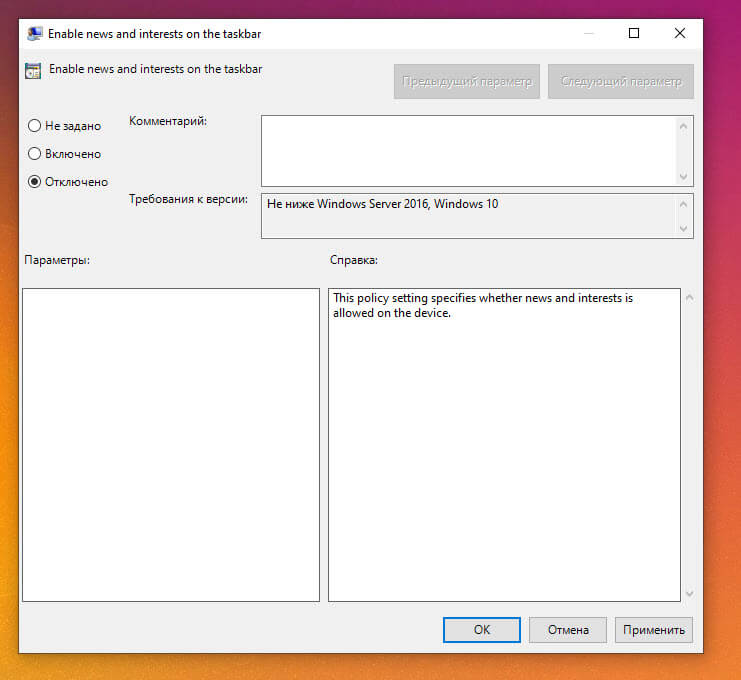как убрать новостную ленту в windows 10 на панели задач
Как убрать виджет «Погода» с панели задач в Windows 10 и Windows 11. Как настроить «Новости и интересы» в Windows 10
Новые обновления для Windows постепенно готовят пользователей к измененному внешнему виду операционной системы, анонсированному в Windows 11. Одно из таких нововведений — виджеты. Вы уже могли заметить появившиеся данные погоды на панели задач. В этом гайде мы расскажем как этот виджет настроить или отключить совсем.
Гайды по Windows 11
Как настроить виджет «Новости и интересы»
Демонстрация погоды — лишь одна из функций виджета. Полностью он называется «Новости и интересы», поэтому при клике курсором на нужное место панели задач будет открываться довольно большое окно с последней информационной сводкой того, что браузер Microsoft Edge считает вашими интересами. Да, кроме громоздкого вида, вы также столкнетесь с насильственной привязкой к встроенному браузеру ОС, независимо от того, какой выбран по умолчанию.
Настроить можно язык, содержимое и местоположение. Для этого откройте виджет и выберите символ «три точки» в верхнем правом углу. Затем необходимо щелкнуть «Язык и содержимое», либо «Изменить местоположение» соответственно. В настройках содержимого есть возможность отключить или включить определенные карточки в зависимости от ваших интересов. К примеру, если вас не заботят финансы, их можно вообще убрать из виджета.
Что же касается местоположения, то это прямо влияет на погоду, которую вы увидите. Можно переключиться с автоматического определения на фиксированную локацию.
Как отключить виджет «Новости и интересы»
В случае, если нововведения Microsoft вас совсем не привлекают, виджет можно отключить. Сделать это очень просто:
Чтобы восстановить виджет, щелкните правой кнопкой мыши на пустое место на панели задач, выберите «новости и интересы», а затем либо «показать значок и текст», либо «показать только значок».
Как выбрать в виджете «Новости и Интересы» браузер по умолчанию
Как мы уже писали, виджет ищет новости в Microsoft Edge, полностью игнорируя ваш браузер по умолчанию. Решить эту проблему поможет стороннее приложение — EdgeDeflector. Скачать его можно на GitHub. Приложение работает в фоновом режиме и перехватывает URI запросы, которые принудительно открывают интернет-ссылки в Microsoft Edge, перенаправляя их в используемый браузер.
Чтобы все получилось сделайте следующее:
Чтобы откатить изменения, просто удалите приложение EdgeDeflector. Если вы обнаружите, что ссылки, внезапно, перестали открываться вообще, вам необходимо убедиться, что для MICROSOFT-EDGE в разделе «Выбор стандартных приложений для протоколов» установлено значение Microsoft Edge.
Как отключить виджеты и удалить их с панели задач Windows 11
Если вы уже успели установить новую операционную систему, то заметили одно из главных изменений — виджеты. В Windows 11 они выполняют точно такую же функцию, что и «Новости и интересы» в Windows 10.
Как мы уже писали выше, подобные нововведения нравятся далеко не всем пользователям. Поэтому логично, что виджеты можно отключить.
Чтобы удалить виджеты через параметры, выполните следующие действия:
Даже после отключения виджеты по-прежнему будут открываться при использовании сочетаний клавиш Windows + W.
Как удалить новости и погоду с панели задач Windows 10
Виджет «Новости и интересы» (он же виджет «Новости и погода») в Windows 10 позволяет вам узнать текущую погоду, быстро взглянув на панель задач. Это также показывает дополнительная информация, связанная с погодой и настраиваемые обновления новостей всякий раз, когда вы наводите курсор на значок виджета. Но хотя виджет «Новости и интересы» представляет собой достойную концепцию, он плохо выполнен с ужасным выбором дизайна.
Во-первых, не только текст в виджете «Новости и интересы» выглядит размытым на большинстве дисплеев, но и различные «карточки» внутри него загружаются медленно и вяло реагируют. Он также открывает все в Microsoft Edge, даже если вы настроили другой браузер по умолчанию на своем ПК.
Если хочешь держать вещи минималистичными и ненавидите нечеткий текст или прямую ленту новостей, вы можете полностью удалить виджет «Новости и интересы» с панели задач в Windows 10. Или вы можете сделать вещи более терпимыми, настроив его.
Удалить виджет новостей и интересов с панели задач
Виджет «Новости и интересы» в Windows 10 отображается рядом с панелью задач на панели задач. Если он выглядит размытым, неуместным или отвлекает вас от работы, вы можете избавиться от него. Вот как:
1. Щелкните правой кнопкой мыши значок виджета «Новости и интересы» или свободное место на панели задач.
2. Укажите Новости и интересы.
3. Выберите «Выключить».
Это должно немедленно удалить виджет «Новости и интересы». Если вы хотите снова включить его, просто щелкните правой кнопкой мыши панель задач, наведите указатель на «Новости и интересы» и выберите «Показать значок и текст».
Изменить внешний вид виджета новостей и интересов
Если вы находите виджет «Новости и интересы» полезным, но отвлекающим, вы можете сделать его менее проблемным, изменив внешний вид значка и способ его работы по умолчанию.
Начните с щелчка правой кнопкой мыши на панели задач. Затем наведите указатель на «Новости и интересы» и выберите «Показать только значок», чтобы удалить текст и отобразить погоду только в виде значка состояния.
Кроме того, снимите флажок «Открывать при наведении», чтобы виджет «Новости и интересы» не открывался при наведении на него курсора. Кроме того, выберите «Уменьшить количество обновлений панели задач», чтобы уменьшить частоту обновлений значка виджета на панели задач.
Настройка карточек в виджете новостей и интересов
Помимо ленты новостей, виджет «Новости и интересы» отображает несколько карточек с названиями «Погода», «Финансы», «Спорт» и «Пробки». Однако они не статичны, и вы можете настроить их для относительно быстрого отображения нужной информации.
Например, чтобы изменить местоположение в «Погода», щелкните значок «Дополнительные параметры» (три точки) в правом верхнем углу карточки и выберите «Изменить местоположение». Затем укажите свое местоположение и выберите Сохранить.
То же самое и с финансовой картой. Просто откройте меню «Дополнительные параметры» и выберите «Добавить символ», чтобы добавить различные символы тикера.
Удалить карточки в виджете новостей и интересов
Вы также можете скрыть карты погоды, финансов, спорта и трафика в виджете Новости и интересы, чтобы уменьшить беспорядок внутри, когда захотите. Для этого щелкните значок «Подробнее» на соответствующей карточке и выберите «Скрыть эту карточку».
Примечание. Если скрыть карточку «Погода», вся информация о погоде исчезнет с карточки «Новости и интересы» на панели задач. Вместо этого вы увидите значок в виде газеты.
Чтобы повторно активировать любые скрытые карточки, щелкните значок «Настройки» (три точки) в верхнем левом углу виджета «Новости и интересы» и выберите «Язык и контент».
Это должно загрузить ваши настройки опыта в Microsoft Edge. Затем включите переключатели рядом с нужными картами.
Удалить истории из ленты новостей в виджете новостей и интересов
В отличие от карточек «Погода», «Финансы», «Спорт» и «Дорожное движение», вы не можете удалить какие-либо элементы, являющиеся частью вашей ленты новостей. Однако вы можете удалить истории, которые вам не нравятся, выбрав X-образный значок в правом верхнем углу карты. Затем он должен быть автоматически заменен другой историей, но вы можете выбрать Не интересует эта история или Не нравится источник до того, как это произойдет, чтобы передать свои предпочтения.
Кроме того, вы можете выбрать значок «Дополнительные параметры» (три точки) в правом нижнем углу истории ленты новостей и выбрать такие параметры, как «Меньше историй, подобных этой» или «Больше историй, подобных этой», чтобы обучить алгоритм виджета вашим интересам.
Таким же образом можно настроить заголовки на карточке «Главные новости» (которая отображается в самом верху виджета «Новости и интересы»).
Управляйте своими интересами в виджете новостей и интересов
Виджет «Новости и интересы» позволяет напрямую настраивать саму новостную ленту. Щелкните значок «Управление интересами» в верхней части виджета, чтобы загрузить настройки «Мои интересы» в Microsoft Edge. Затем нужно просто выбрать свои предпочтения. Щелкните значок плюса рядом с интересующей вас темой или выберите ее еще раз, чтобы удалить.
Кроме того, вы можете выбрать издателей новостей и источники, которые вам нравятся, выбрав параметр «Настроить канал» на боковой панели.
Держите его в секрете или начните настраивать
Виджет «Новости и интересы» — не лучшая разработка Microsoft на сегодняшний день. Он выглядит не синхронизированным с остальным пользовательским интерфейсом, ему не хватает обычной оперативности в Windows 10, и он отвлекает от опыта, запуская Microsoft Edge практически для всего.
Тем не менее, вы можете настроить его по своему вкусу, приложив некоторые усилия, если хотите, и, вероятно, он станет лучше в следующих обновлениях. Так что не забывайте обновлять Windows 10.
Как показать / скрыть «Новости и интересы» на панели задач Windows 10
Публикация: 29 April 2021 Обновлено: 29 April 2021
Несколько дней назад Microsoft объявила, что функция «Новости и интересы» в течении нескольких недель, будет доступна всем пользователям Windows 10.
Функция «Новости и интересы» помогает вам быстро получить доступ к динамической ленте контента. Информация о погоде в реальном времени прямо на панели задач, а также отдельные новости, спорта, акций, не требуя от пользователей открывать дополнительные приложения.
Поскольку все это обновляется в течение дня, они классифицируются как «динамический контент». Это позволит вам постоянно получать свежую информацию. Вот скриншот, сделанный функции «Новости и интересы» в действии.
Теперь давайте посмотрим, как вы можете включить или отключить показ функции на панели задач в Windows 10.
Как Показать / скрыть «Новости и интересы» на панели задач Windows 10 с помощью контекстного меню
По умолчанию в Windows 10, функция новости и интересы включена и отображаются на панели задач. Чтобы изменить настройку Вы можете кликнуть правой кнопкой мыши на панели задач и выбрать «Новости и интересы» → «Показать значок и текст» или «Показать только значок».
Чтобы скрыть функцию «Новости и интересы», вы можете кликнуть правой кнопкой мыши на панели задач и выбрать «Новости и интересы» → «Отключить». Выбранные вами настройки должны быть применены немедленно.
Как включить или отключить функцию «Новости и интересы» с помощью редактора реестра
Перед редактированием реестра рекомендуется создать точку восстановления системы.
1. Откройте редактор реестра, выполнив команду regedit.
2. Перейдите в следующую ветку реестра:
3. В правой панели создайте или измените параметр DWORD (32 бита) с именем ShellFeedsTaskbarViewMode
Не нужно дополнительно создавать параметр DWORD, если он уже есть.
4. Задайте или измените значения для ShellFeedsTaskbarViewMode следующим образом:
5. Закройте редактор реестра и выйдите из системы, затем войдите снова, чтобы изменения вступили в силу.
Как отключить \ Включить функцию «Новости и интересы» Windows 10 с помощью групповой политики
2. В окне редактора групповой политики перейдите по следующему пути:
Конфигурация компьютера → Административные шаблоны → Компоненты Windows → Новости и интересы
3. В правой панели выберите «Enable news and interests on the taskbar» и дважды кликните на ней, чтобы изменить политику.
4. Если вы установите значение «Включено», всем пользователям вашего ПК будут показываться новости и интересы на панели задач. При желании пользователи могут отключить его с помощью контекстного меню.
Если вы установите политику «Отключено», новости и интересы будут удалены вместе с соответствующей опцией в контекстном меню панели задач.
Нажмите «Применить», «ОК» после вашего выбора.
5. Закройте редактор групповой политики и перезагрузите ваше устройство, чтобы изменения вступили в силу.
Функция «Новости и интересы» будет доступна для всех пользователей Windows 10 версии 1909 или новее, если кто не хочет видеть ее на своей панели задач, смогут ее отключить.
Как включить или отключить виджет Новости и интересы Windows 10
В финальных обновлениях от Майкрософт, а именно ОС Windows 10 обрела новый виджет «Новости и интересы», он отображается на Панели задач (расположена как правило внизу окна экрана).
Разработчики ОС последнее время добавили в десятку столько нового, что не понять: инструменты для Windows или Windows для инструментов!
Новости интересы — специальный информационный блок, который, по мнению разработчиков, будет полезен пользователям. Однако — напротив, многие недовольны!
По статье узнаем подробности, нюансы об этом виджете, а также увидим как отключить или же включить этот новостной виджет Windows 10:
…сведения о погоде и иных новостях осуществляется без использования браузеров — прямо из окна интерфейса ОС. Ввиду этого отпадает необходимость для получения аналогичных сведений посредством стороннего софта.
Виджет «Новости и интересы» на панели задач отображает динамичные данные — онлайн.
Что ж — как включить виджет «Новости и интересы»; как отключить «Новости и интересы» в ядре системы.
вернуться к оглавлению ↑
Как включить «Новости и интересы» Windows 10
Виджет «Новости и интересы» на панели задач будет добавлен (по умолчанию) после установки необязательного накопительного обновления KB5001391.
В этом случае весьма полезно узнать, каким образом этот виджет отключить?
Однако, после установки обновления, блок погоды и новостей может, по тем или иным причинам, не появится на панели задач.
В этом случае, полезно узнать, как самостоятельно включить виджет в настройках панели задач.
Чтобы отобразить виджет на панели задач Windows 10 поступаем так:
а) кликаем правой кнопкой мыши по свободному месту Панели задач.
б) в меню подведите указатель мыши к пункту «Новости интересы».
Во кладке новости и интересы выбираем однин из вариантов: «Показать значок и текст» или «Показать только значок» (в следующем разделе статьи разберем функции виджета Погоды и Новостей в Виндовс-10 подробнее…)…
Конфиденциальность — отключаем на компьютере микрофон, камеру — Виндовс
вернуться к оглавлению ↑
виджет Новости и интересы в ос Windows 10
Функция виджета новостей интегрирована в систему, работает в связке с браузером Microsoft Edge.
Как только о. система обновится, панель Новости и интересы среди инструментов в области уведомлений. Виджет по умолчанию настроен на отображение данных о погоде (по местоположению).
При всем при том, внешний вид виджета на панели задач легко изменить:
Открыть более подробную информацию для Новости и интересы в Windows 10 просто: просто щелкните левой кнопкой мыши по значку виджета, как тут же откроется основное окно информера с динамичными, скажем так, данными.
Информация собирается более чем из 5 тысяч источников всего мира (Microsoft News (MSN)).
Информационных тем предостаточно (темы можно настраивать):
Как понимаете, полученную для виджета информацию возможно синхронизировать с другими своими устройствами посредством учетной записи Майкрософт.
обновления Windows 
нередки ситуации, когда обновляясь, система не смогла установить накопительное обновление, и тогда в Центре обновления Windows высвечивается сообщение об ошибке установки обновления: «с установкой данного обновления возникли проблемы, поэтому оно не было установлено на ПК»
Как скачать Windows 10 ISO с сайта Microsoft напрямую и при этом в авторежиме создать загрузочную флешку?
Установка Windows 10 с флешки (внешнего накопителя) — подробное описание…
этой 
Как легко почистить оперативную память RAM компьютера
вернуться к оглавлению ↑
настраиваем панель виджета Новости и интересы
Как известно, корпорация Microsoft вплотную использует для персонализации местоположение пользователя и т.п. а посему через какое-то время (пока информации персонализируется именно для нас) наш канал сформируется по нашим интересам. Вот тогда мы и сможем самостоятельно настраивать информационное содержимое виджета.
Основываясь на ваших предпочтениях Microsoft News будет подбирать соответствующую информацию.
…основные настройки канала всегда беспрепятственно можно изменить в браузере на веб-канале.
…местонахождение блоке погоды меняется просто: тюк по трем точкам и изменяйте свое местоположение…
вернуться к оглавлению ↑
как отключить виджет «Новости и интересы» — вариант 1
Давайте рассмотрим самый доступный и простой вариант уборки виджета Новости и интересы (хотя, вариантов несколько — кому что по душе).
Скринами сорить не стану, думаю, и так всё понятно по описанным выше шагам и картинкам.
вернуться к оглавлению ↑
как убрать Новости и интересы в редакторе реестра — вариант 2
Отображение виджета можно настроить и в Редакторе реестра Windows.
Запускаем Редактор реестра: делается это так — сначала запустим утилиту Выполнить ( Win + R ) в окне запросов вводим следующее — regedit — ОК, теперь Редактор реестра запущен. Подробнее об утилите Выполнить.
В редакторе пройдитесь по такому несложному пути:
Теперь поступим таким образом:
Возможно выбирать несколько значений параметра…
Настройки выполнены! Теперь обязательно перезагружаем компьютер, чтобы все наши изменения вступили в законную силу.
вернуться к оглавлению ↑
как убрать Новости и интересы Windows 10 в редакторе групповой политики — вариант 3
Еще одна метОда для отключения виджета новостного контента, это поработать с редактором изменения групповых политик (пример работы с редактором групповых политик описан здесь).
редактор групповой политики работает только в более поздних версиях ос Windows 10 — Профессиональная, Windows 10 для образовательных учреждений, Windows 10 Корпоративная.
…для всех остальных сборок редактор придется подключать, как это делается, описано по ссылке чуть выше.
итак, чтоб убрать Новости и интересы с панели инструментов, поступим таким образом в редакторе групповых политик:
Запускаем сам Редактор локальной групповой политики: запустим Выполнить ( Win + R ) в окне запросов вводим запрос gpedit.msc (опять же — подробности включения и запуска Групповых политик, описаны по ссылке выше — очень полезно)!
В интерфейсе Редактор локальной групповой политики идем по такому пути:
Конфигурация компьютера/Административные шаблоны/Компоненты Windows/Новости и интересы
. непременно перезагружаем компьютер.
Windows 10 — удаляем временные файлы: очистка системы, ускорение системы
Следите за новостями и интересами
Новости и интересы на панели задач обеспечивают простой доступ к важной информации, не отвлекаясь на переключение между приложениями, веб-сайтами и другими устройствами. Просматривайте текущие прогнозы погоды непосредственно на панели задач и наведите курсор на значок, чтобы просмотреть краткие и проверяемые сведения от видов спорта и акций до местных новостей и заголовков.
Начало работы с новостями и интересами
При выборе или наведении курсором на значок погоды на панели задач открываются новости и интересы. Здесь вы увидите содержимое, которое охватывает новости, погоду, трафик и другие материалы. Содержимое обновляется в течение дня и постоянно обновляется.
На панели задач можно отобразить температуру по Цельсию (°C) или по Фаренгейту (°F). Чтобы переключаться между этими двумя единицами, откройте новости и интересы на панели задач и выберите °C или °F в прогнозе погоды.
Чтобы показать только значок погоды и сэкономить место на панели задач, можно переключиться в режим только значков. Щелкните правой кнопкой мыши пустое место на панели задач и выберите Новости и интересы > Показать только значок.
Чтобы быстро увидеть свой веб-канал, наведите указатель мыши на значок погоды. Чтобы отключить эту функцию, щелкните правой кнопкой мыши пустое место на панели задач, выберите Новости и интересы и нажмите кнопку Открыть при наведении на нее курсор, чтобы снять его.
Если вы не видите этот параметр в меню, убедитесь, что установлены последние обновления для компьютера. Выберите Начните > Параметры > обновления & безопасности > Windows обновления > Проверить обновления.
Щелкните правой кнопкой мыши пустое место на панели задач и выберите Новости и интересы >Отключить. Когда вы отключите новости и интересы, на панели задач больше не будет отображаться погода.
Чтобы включить новости и интересы, щелкните правой кнопкой мыши пустое место на панели задач и выберите Новости и интересы > Показать значок и текст.
Совет: Если вы не видите новости и интересы в меню панели задач, см. дополнительные сведения в разделе «Задаваемая информация».
Вы можете изменить свое расположение в карточках трафика и прогнозе погоды. Для этого перейдите в (. ) >изменить расположение на любой из карточек. Если вы обновите расположение с карты прогноза погоды, оно также обновит место, используемую для прогноза погоды на панели задач.
Персонализация веб-канала
Новости и интересы показывают содержимое по различным темам. Каждая тема — главные истории, прогноз погоды, виды спорта, акции и трафик — содержится в информационной карточке и будет обновляться со временем.
Со временем ваш веб-канал станет персонализированным. Расскажите нам, что вас интересует, выбрав Управление интересами. Откроется страница Мои интересы. Там вы сможете:
Используйте поле поиска для поиска нужных тем или издателей.
Просмотрите разделы по категориям и выберите те, которые вас интересуют.
Просматривайте свои интересы и издателей и управляйте ими в разделах «Интересы» и «Последуют» на левой области навигации страницы «Мои интересы».
Вы также можете перейти в статью Мои интересы > настроить веб-канал, чтобы открыть по руководство, которое поможет вам выбрать издателей и контент, которые вы предпочитаете.
Примечание: Возможность следить за издателями и настраивать веб-канал в настоящее время доступна только для тех, кто работает на английском языке в США.
Вы также можете настроить свой веб-канал в своих предпочтениях, если вы видите историю:
Чтобы удалить статью и отправить отзыв, например Не интересуйте эту статью,Не нравится источник илиСообщить о проблеме, выберите кнопку Закрыть (X).
Информационные карточки для прогноза погоды, денег, видов спорта и трафика можно включать и отключать, выбирая (. ) > скрыть.
Чтобы вернуть карточку, перейдите в управление интересами и выберите Управление интересами > опыт Параметры. Чтобы увидеть изменения, выберите кнопку Обновить.
Вопросы и ответы
Чтобы получать новости и интересы на своем устройстве, убедитесь, что вы установили последние рекомендуемые обновления для Windows 10. Чтобы вручную проверить, нет ли обновлений, выберите Начните > Параметры > Обновление & безопасности > Windows обновление > Проверить обновления.
Совет: Если у вас последняя версия Windows, но на панели задач по-прежнему нет новостей и интересов, возможно, на панели задач недостаточно места. Чтобы включить его, обратитесь к разделу Начало работы с новостями и интересами выше.
Для новостей и интересов требуется устройство с Windows 10 версии 1909 (или более поздней) или более поздней.
Новости и интересы доступны только на основных мониторах, а панель задач выравнивается по нижней части экрана.
Кроме того, новости и интересы могут быть отключены администратором вашей организации.
Если у вас еще нет этой версии на вашем компьютере, необходимо также убедиться, что у вас установлена последняя версия Microsoft Edge на основе Chromium. Получите Microsoft Edge.
Откройте новости и интересы на панели задач, перейдите к (. ) и выберите Язык и содержимое, чтобы открыть страницу Параметры, где можно изменить содержимое и язык веб-канала.
Веб-канал будет узнать о вас со временем и отразит ваши предпочтения, поэтому вы можете не сразу увидеть изменения. Содержимое будет отображаться в вашем веб-канале, если появится новое содержимое, которое соответствует вашим настройкам персонализации. Если вы изменили параметры информационной карточки, они должны отражаться после нажатия кнопки Обновить в области новостей и интересов на панели задач.
Вход в Windows 10 Microsoft Edge с помощью одной учетной записи Майкрософт поможет обеспечить роуминг персонализации веб-канала на разных устройствах. Чтобы узнать больше о том, как войти в Windows 10 с помощью учетной записи Майкрософт. Переключение с локальной учетной записи на учетную запись Майкрософт.
Вы можете получить доступ к своим сведениям о конфиденциальности на информационной панели конфиденциальности Майкрософт. Кроме того, Microsoft Edge браузере есть встроенные средства контроля, ограничивающие отслеживание со стороны рекламодателей и третьих лиц.
Делиться своими идеями и предложениями о том, как улучшить их с помощью Центра отзывов.(перейдите в среду рабочего > новости и интересы).